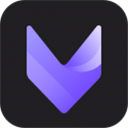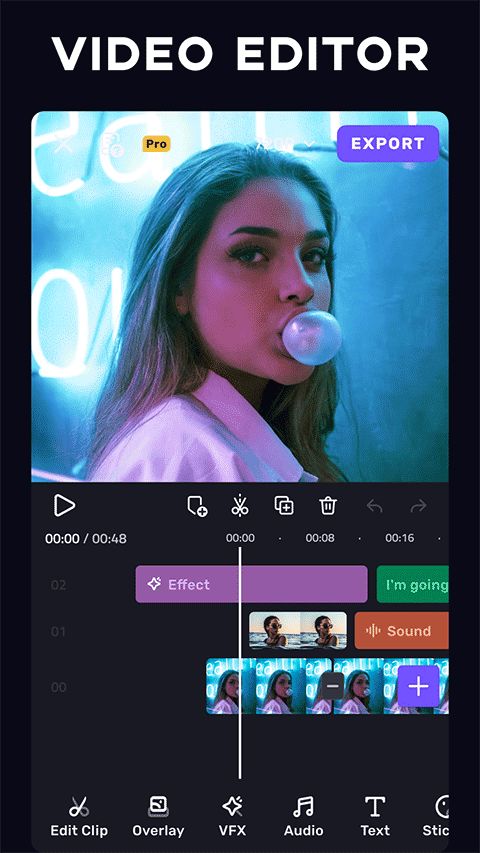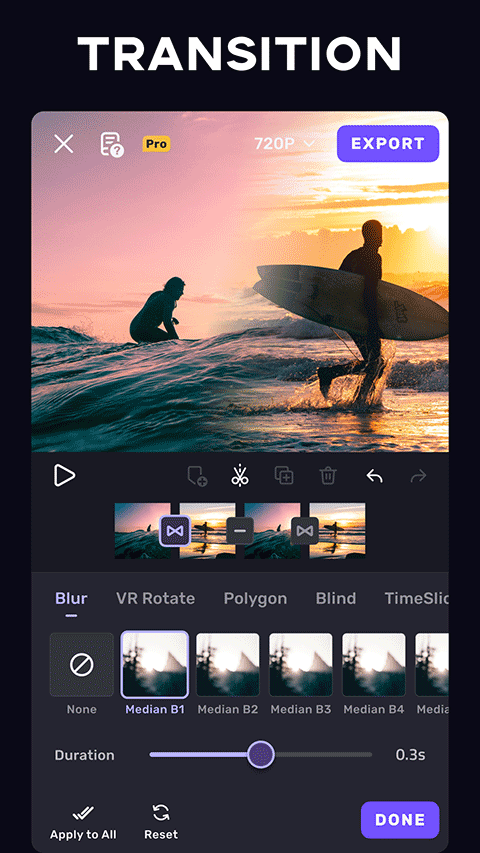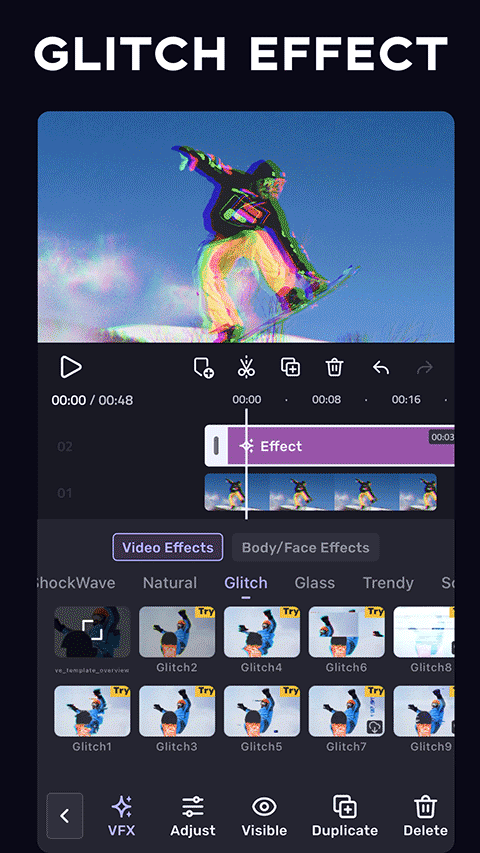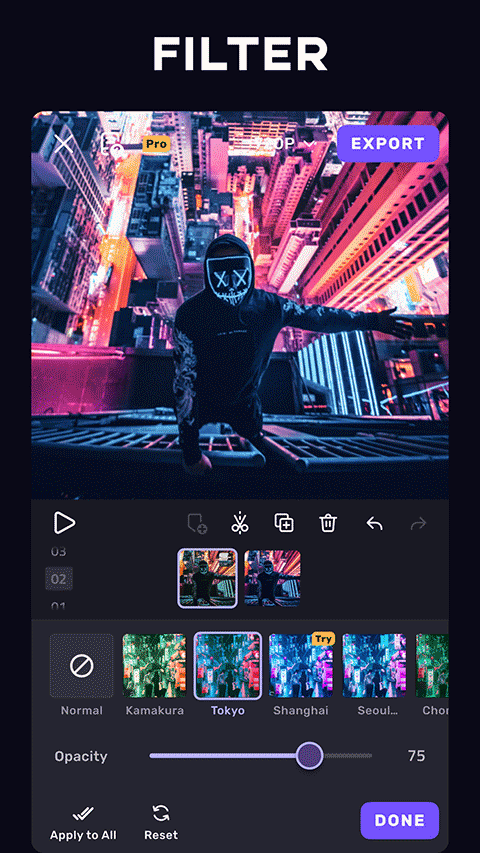VivaCut免费版永久会员版是一款非常实用的手机端视频编辑软件,能够帮助用户轻松制作出令人满意的视频。它为用户提供了丰富且全面的视频编辑功能,例如画中画、影片提取、关键帧动画、绿幕抠图、变速、切割等,以及用户编辑视频所需的大部分功能,让用户轻松快速地剪辑出好莱坞大片级别的精彩视频。软件还提供了合并剪辑功能,用户只需导入自己的图片,并添加文本、音乐和过滤器,就能创建出出色的幻灯片或视频。另外VivaCut软件拥有非常实用的视频教程,能够帮助用户快速上手,还提供了滤镜、贴纸、emoji、音乐等素材,解决了没有素材可以装饰视频的尴尬问题。有需要的朋友快来下载体验吧。
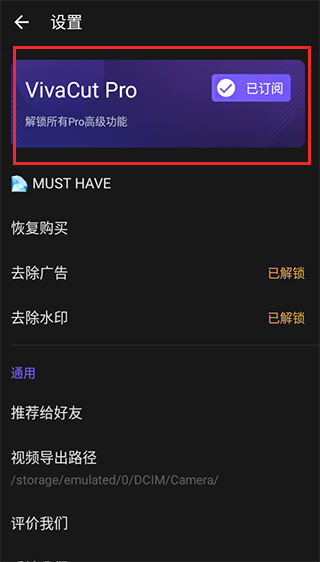
软件特色
1. 修剪和剪切视频:分割、裁剪、剪除,为精确编辑而开发的专业工具
2. 视频合成、拼接:用视频拼接成最佳故事
3. 画中画:多图层拼贴、叠加视频,制作最酷炫的大片
4. 双重曝光:使用多种混合模式,如颜色加深、相乘、屏幕、柔光、强光等,自定义图层
5. 变速:快速、慢速调节,精确至 0.2x - 4x
6. 相片MV:选择图片并选择音轨以创作相片MV
7. 自定义视频分辨率:以720p或1080p高清画质导出视频
8. 重命名工程:为视频草稿命名,分类管理超便捷
9. 一键分享到微信、微博、朋友圈、QQ空间、抖音、快手等
VivaCut使用教程
1. 混合器在哪里
不少用户在看网上的一些视频教程时会发现,其中经常提到的混合器功能自己手机里是没有的。这是为什么呢?下面就来告诉大家混合器在哪里。
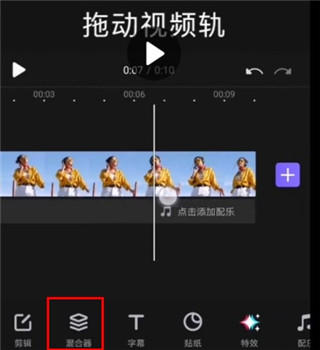
混合器其实就是画中画功能,在早些版本中这个功能名为混合器,后来就改名为画中画了。
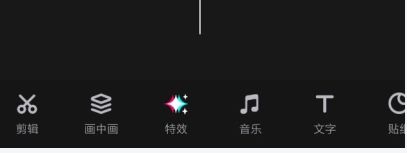
2. 蒙版在哪里
首先我们点击画中画,选择要插入的视频或图片。
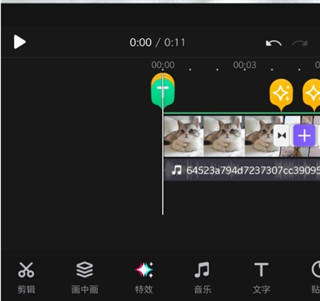
然后在画中画设置中,将下方功能往右边拉,就可以看到蒙版功能了。
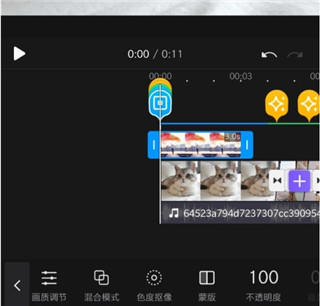
3. 怎么裁剪画布
导入视频后选择比例功能。
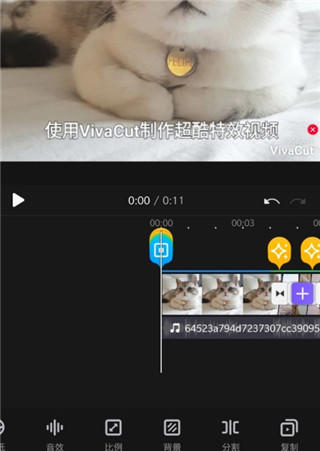
这里内置了各大平台合适的视频尺寸,选择好比例就可以进行自动裁剪了。

4. 怎么导入字体
首先点击文字功能,输入要在视频中添加的文字。
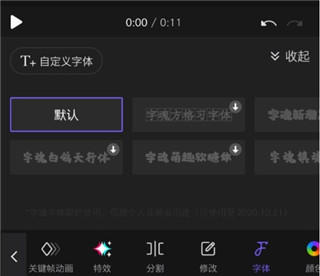
然后点击右上方的自定义字体,然后就会告诉我将字体文件复制到/SDcard/videoeditorPro/fonts/就可以完成自定义字体的导入了。
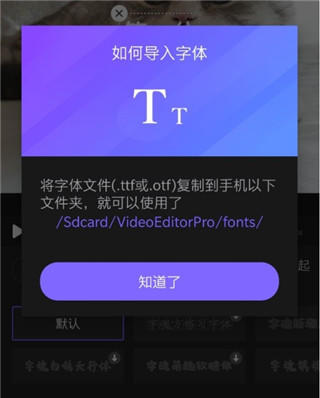
软件功能
1. 视频制作:一键美颜拍摄、特色主题、胶片滤镜、添加音乐……一键拍摄,方寸间成为短视频达人。
2. 视频编辑:支持视频滤镜、视频美颜、视频压缩、视频特效。
3. vlog剪辑:轻松剪辑Vlog视频,记录美好生活。
4. 美颜滤镜:短视频剪辑为你提供多款电影胶片级的精美滤镜,提升视频画质。
5. 照片拼图:从图库快速选择,选择不同的布局和模板以及自由拼贴、旋转、翻转、缩放,长按拖动交换图片,非常易于操作。
软件亮点
1. 多层时间轴:直观、流畅的编辑界面,具有逐帧缩放的精确度。修剪和剪切剪辑的准确性很高。
2. 文字:在各种字体、表情符号、阴影、颜色和不透明度之间进行选择
3. 过渡:通过电影过渡创建具有专业外观的视频
4. 长宽比:针对最受欢迎的社交媒体优化视频
5. 滤镜:使用可调滤镜编辑独特的视频
6. 音乐:在视频中添加配乐或音效
更新日志
v3.7.8版本
1. 全新编辑界面
2. 现在您可以在设置中更改语言